PUPIL Connect | Klassen und Gruppen
- Zweck und Funktionen
- FAQ's zu Klassen und Gruppen
- Was ist eine Gruppe?
- Wie erstelle ich eine individuelle Chatgruppe mit mehreren Personen?
- Warum sehe ich meine neuen Klassen/Gruppen in Connect nicht?
- Wie trete ich einer bestehenden Klasse/Gruppe bei?
- Wer hat Einsicht auf die Mitgliederliste einer Gruppe?
- Welche Berechtigungen habe ich als Admin einer Gruppe?
- Wie füge ich einer bestehenden Gruppe neue Mitglieder hinzu?
- Wie entferne ich Gruppenmitglieder?
- Wie erteile und entziehe ich die Adminrechte in einer Gruppe?
- Kann ich eine Gruppe löschen?
- Was ist der Unterschied zwischen deaktivierten und archivierten Gruppen?
- Was passiert, wenn ich eine Klasse/Gruppe deaktiviere?
- Meine Gruppe ist plötzlich verschwunden, was kann ich tun?
- Wie kann ich eine Gruppe umbenennen?
- Wie trete ich aus einer Gruppe aus?
Zweck und Funktionen
Diese FAQ's sollen Ihnen helfen, sich im Connect zurechtzufinden und die häufigsten Fragen in den Bereichen Chats, News und Einstellungen zu beantworten.
FAQ's zu Klassen und Gruppen
Hier finden Sie die FAQ's zu den Themen Klassen/Gruppen im Connect.
Was ist eine Gruppe?
Gruppen sind eine Art "Verteiler" und ermöglichen Ihnen die Kommunikation mit einem ausgewählten Personenkreis.
Es gibt zum einen die von PUPIL automatisch generierten Klassen/Gruppen. Diese werden in PUPIL erstellt und in Connect synchroniesiert.
Zum anderen besteht die Möglichkeit, individuelle Gruppen einzurichten. Diese Gruppen kann man für mehrere Anwendungsmöglichkeiten nutzen: Zum Erstellen von Chats mit mehreren Teilnehmern, in der Cloud oder zum Versenden von News.
Wie erstelle ich eine individuelle Chatgruppe mit mehreren Personen?
Zunächst navigieren Sie sich über das Dropdown-Menü, oben rechts in der Kopfzeile, in "Meine Gruppen". Hier wählen Sie über das Plus die Option “Gruppe erstellen”.
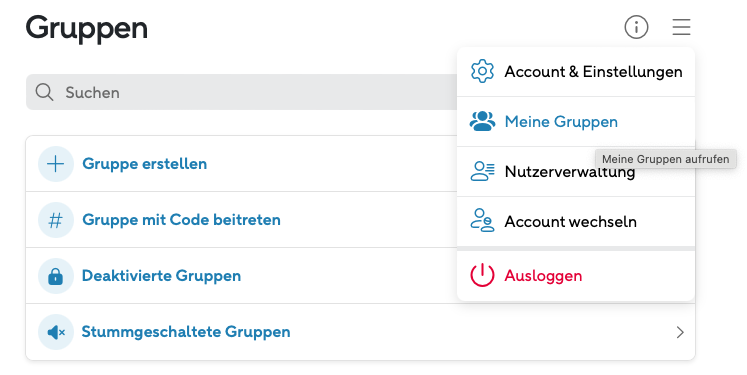
Zu Beginn werden Sie aufgefordert, Ihrer neu erstellten Gruppe einen Namen zu geben.
Wenn Sie mit Ihrer Namenswahl zufrieden sind, klicken Sie unten rechts auf den blauen Pfeil und wählen anschliessend die gewünschten Mitglieder Ihrer neuen Gruppe aus.
Sobald Sie Ihre Auswahl final getroffen haben, klicken Sie erneut unten rechts auf den blauen Pfeil und gelangen daraufhin zu einer Übersicht Ihrer bisherigen Angaben.
Im letzten Schritt können Sie von dort aus alle Angaben überprüfen und den Vorgang mit einem Klick auf "Gruppe erstellen" abschliessen.
Diese Gruppe besteht nun als Chat und Verteiler für die News (Reiter individuelle Gruppe). Ausserdem hat sie einen eigenen Cloud-Ordner.
Warum sehe ich meine neuen Klassen/Gruppen in Connect nicht?
Wenn deine neuen Klassen im Connect nicht angezeigt werden, sind sie in den meisten Fällen noch nicht aktiviert.
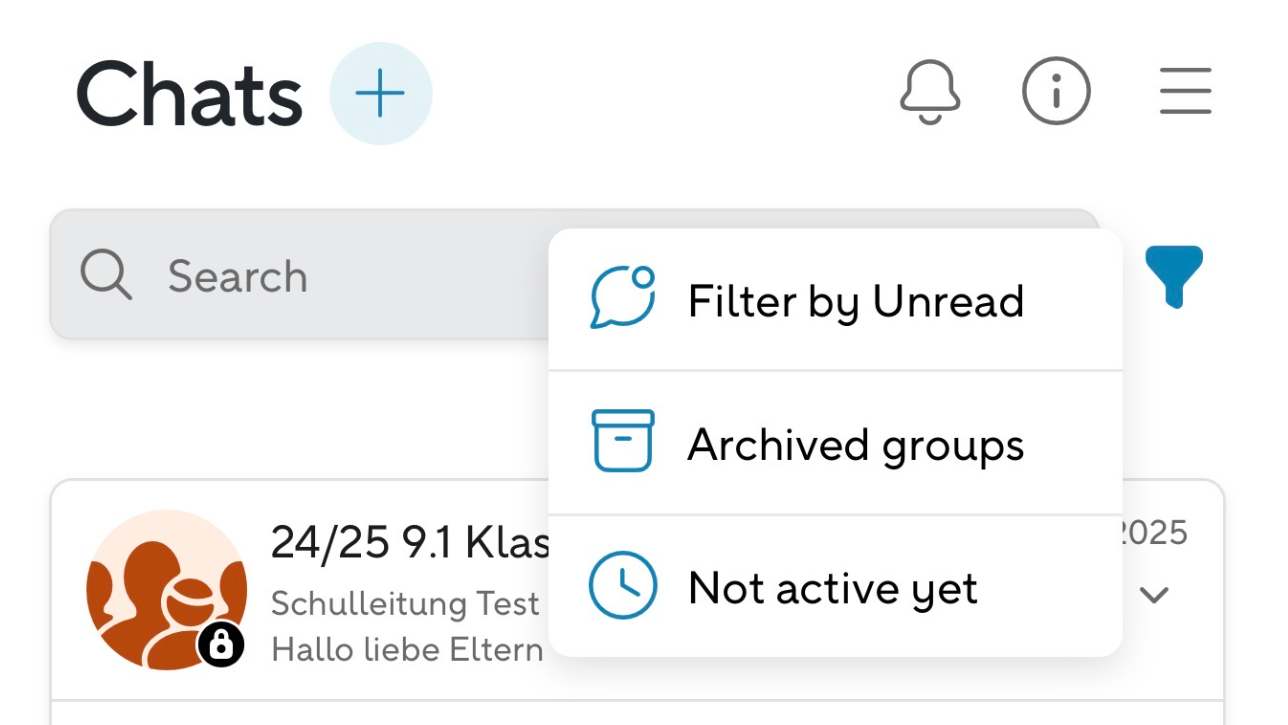
Öffne in Connect den Chatbereich und überprüfe den Filter oben in der Ansicht. Wähle dort «Nicht aktiv» aus, um auch inaktive Klassen anzuzeigen.
Wie trete ich einer bestehenden Klasse/Gruppe bei?
Um einer bereits bestehenden Klasse oder Gruppe beizutreten, wenden Sie sich an die Schulverwaltung oder den Superuser ihrer Schule. Die können Sie in PUPIL den entsprechenden Klassen und Gruppen zuweisen und Sie werden dann über Nacht in die entsprechenden Klassen/Gruppen synchronisiert.
Alternativ können sie sich auch direkt an den Gruppen-Admin wenden und diesen bitten, Sie der Gruppe hinzuzufügen. Das ist in der Regel die Lehrkraft der jeweiligen Gruppe, der/die Klassenlehrer/in, oder der/die Ersteller/in der Gruppe.
Wer hat Einsicht auf die Mitgliederliste einer Gruppe?
Lehrpersonen haben bei allen Gruppen Einsicht auf die komplette Nutzerliste. Ausnahmen sind die übergreifenden Gruppen wie bspw. “Alle” oder “Alle Eltern”.
Eltern haben keine Einsicht auf die Teilnehmer in den von PUPIL automatisch erstellten Elterngruppen. Werden Eltern allerdings von Lehrpersonen zu selbst erstellten Gruppen hinzugefügt, so können diese den Nachnamen der anderen Mitglieder einsehen.
Welche Berechtigungen habe ich als Admin einer Gruppe?
Als Gruppen-Admin kann man:
- Die Mitgliederliste der Gruppe einsehen
- Andere Mitglieder der Gruppe zum Admin machen oder auch den Admin entfernen
- Neue Nutzer einladen oder entfernen
- Dateien in der Cloud löschen
- Die Gruppe komplett deaktivieren.
Wie füge ich einer bestehenden Gruppe neue Mitglieder hinzu?
Navigieren Sie sich zunächst über das Dropdown-Menü, in der Kopfzeile oben rechts, in “Meine Gruppen” und wählen die gewünschte Gruppe aus der Gruppenübersicht aus.
An dieser Stelle müssten Sie die Mitgliederliste der Gruppe einsehen können. Klicken Sie nun auf „+ Mitglieder hinzufügen“.
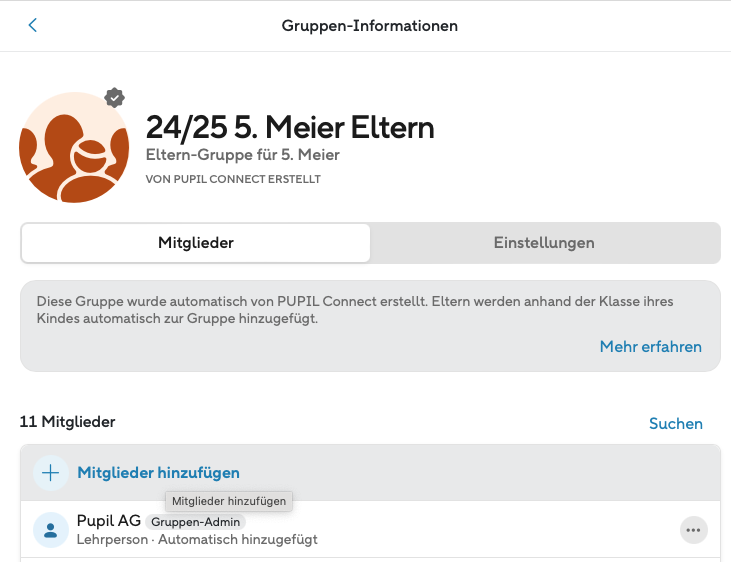
Hier können Sie Nutzer/innen direkt, mit Hilfe der Eingabe des Namens in die Suchleiste, finden oder durch die aufgelisteten Namen scrollen. Es können auch mehrere Nutzer/innen gleichzeitig hinzugefügt werden.
Markieren Sie nun die gewünschten Mitglieder, durch Antippen des Kreises neben dem Namen, mit einem Häkchen. Haben Sie Ihre Auswahl getroffen, können Sie diese mit dem blauen Pfeil in der Fussleiste bestätigen.
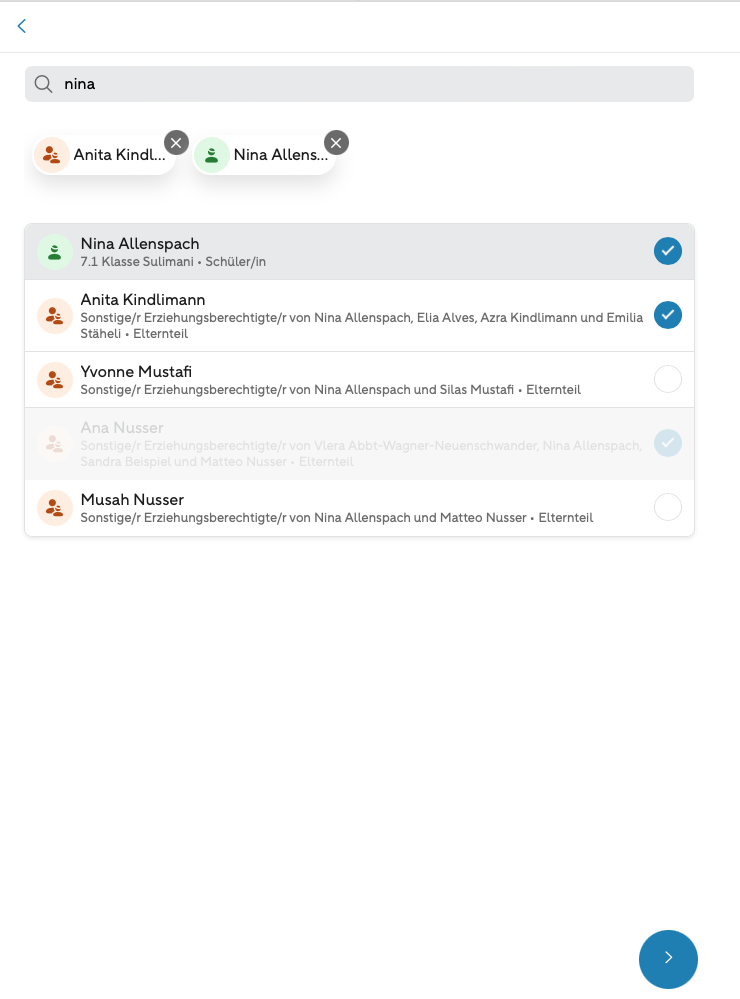
Sind die Nutzer/innen bereits in der Gruppe, werden sie ausgegraut angezeigt.
Wie entferne ich Gruppenmitglieder?
Gehen Sie über das Dropdown-Menü, in der Kopfleiste oben rechts, in "Meine Gruppen". Wählen Sie hier die gewünschte Gruppe aus der Gruppenübersicht aus.
An dieser Stelle müssten Sie die Mitgliederliste der Gruppe einsehen können. Neben jedem Namen befinden sich auf der rechten Seite drei Punkte. Wenn Sie diese anklicken, können Sie mit der Auswahlmöglichkeit "Aus Gruppe entfernen", das Mitglied aus der Gruppe entfernen.
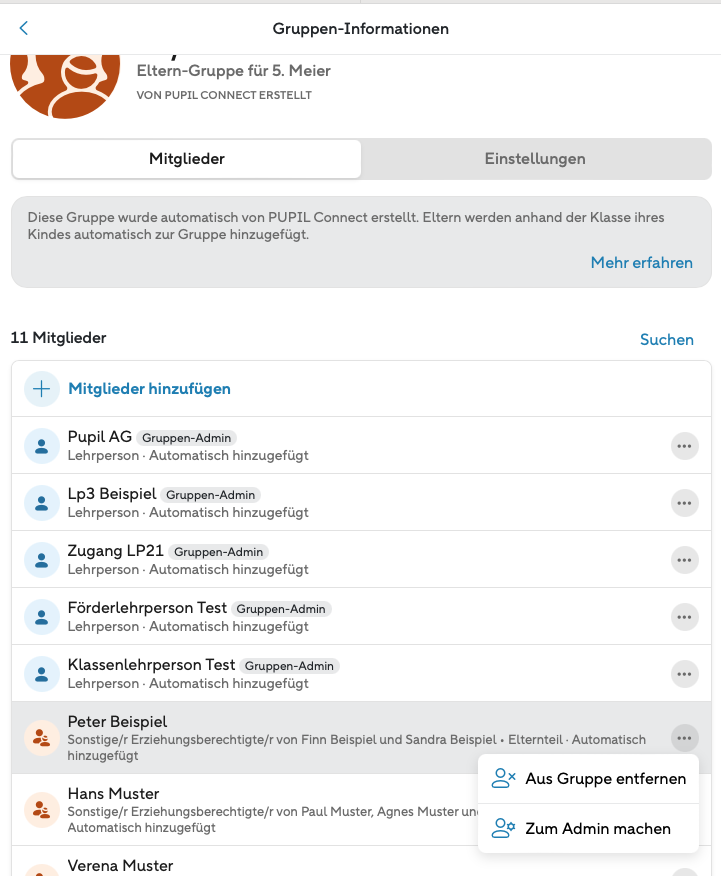
Wie erteile und entziehe ich die Adminrechte in einer Gruppe?
Gehen Sie zunächst über das Dropdown-Menü, in der Kopfzeile oben rechts, in "Meine Gruppen". Wählen Sie hier die gewünschte Gruppe aus der Gruppenübersicht aus.
An dieser Stelle müssten Sie die Mitgliederliste der Gruppe einsehen können. Neben jedem Namen sehen Sie auf der rechten Seite drei Punkte. Wenn Sie diese anklicken, können Sie mit der Auswahlmöglichkeit "Zum Admin machen".
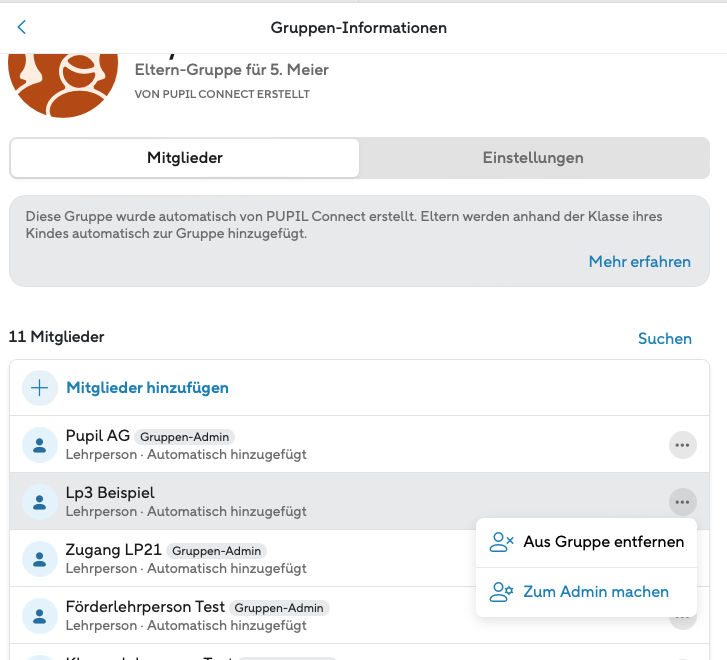
Wenn Sie einer Lehrkraft die Adminrechte entziehen möchten, können sie über die drei Punkte die Auswahlmöglichkeit "Admin entfernen" anwählen.
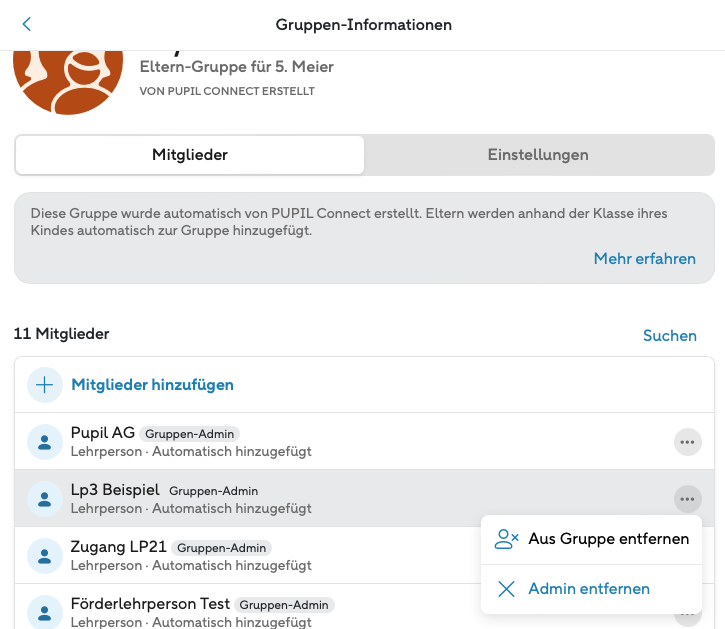
Kann ich eine Gruppe löschen?
In Connect können Chat-Gruppen nicht gelöscht, jedoch deaktiviert werden
Die Deaktivierung hat den Vorteil, dass sie jederzeit wieder aktiviert werden können. Alle Chat- und Cloud-Inhalte sind wieder verfügbar, sobald Sie das Deaktivieren der Gruppe rückgängig gemacht haben.
Was ist der Unterschied zwischen deaktivierten und archivierten Gruppen?
Deaktivierte Klassen/Gruppen aus PUPIL:
- Deaktivieren ist für Klassen und Gruppen möglich.
- Eine deaktivierte Klasse/Gruppe ist für alle Mitglieder ausgeblendet und nicht mehr nutzbar.
- Nur der Admin einer Gruppe kann diese deaktivieren.
- Eine deaktivierte Gruppe bleibt deaktiviert, bis der Gruppen-Admin diese erneut aktiviert.
- Chat- und Cloud-Inhalte bleiben weiterhin verfügbar, sobald die Gruppe wieder aktiviert wurde.
Archivierte Einzelchats und individuell erstellte Gruppen:
- Archivieren ist für Chats möglich.
- Ein archivierter Chat ist nur für das Mitglied ausgeblendet, das diesen archiviert hat.
- Jedes Gruppenmitglied kann einen Chat für sich selbst archivieren.
- Ein archivierter Chat erscheint wieder in der Chat-Übersicht, sobald eine Nachricht in den Chat geschickt wurde.
- Chat- und Cloud-Inhalte bleiben weiterhin verfügbar.
Was passiert, wenn ich eine Klasse/Gruppe deaktiviere?
Deaktivieren Sie eine Gruppe, wird diese aus Ihrer Gruppen-Übersicht entfernt. Die Gruppe ist in dem Fall jedoch nicht endgültig gelöscht und somit wieder aktivierbar.
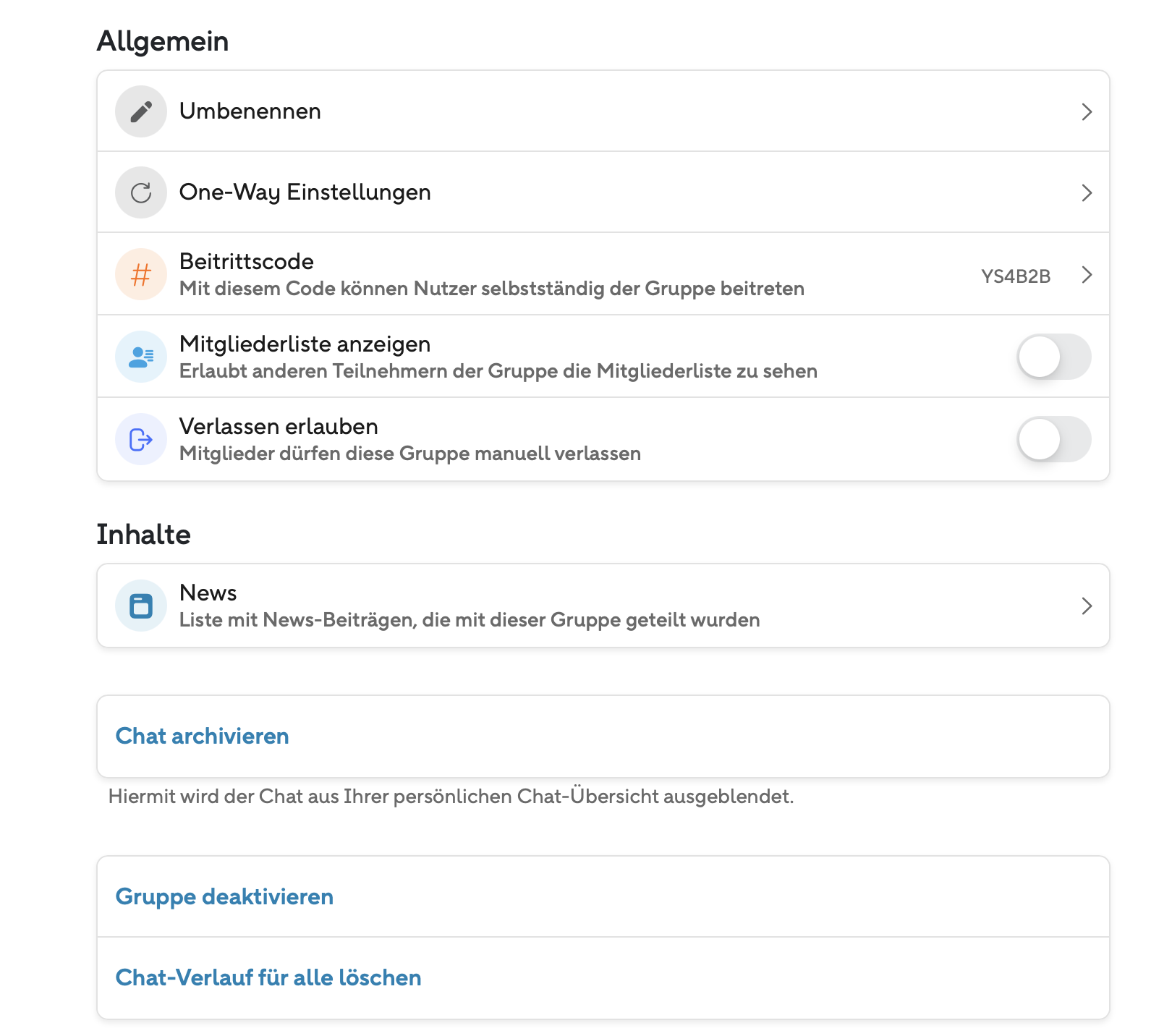
Sie können eine Gruppe wieder aktivieren, indem Sie Ihre Gruppen-Übersicht aufrufen.
Hier finden Sie die Option "Deaktivierte Gruppen".
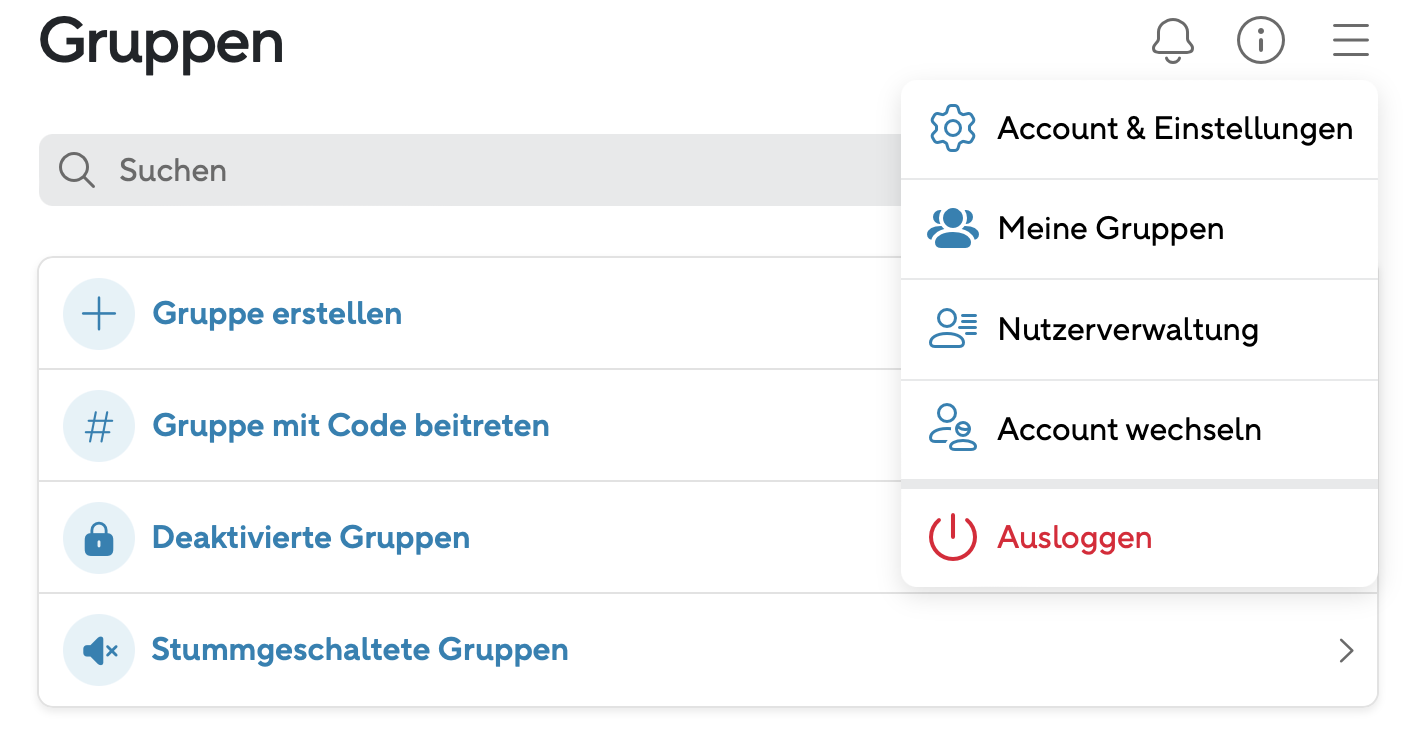
Wählen Sie anschließend die Gruppe aus, die Sie wieder aktivieren möchten.
Klicken Sie in dieser Gruppe auf "Einstellungen" und dann auf "Gruppe aktivieren".
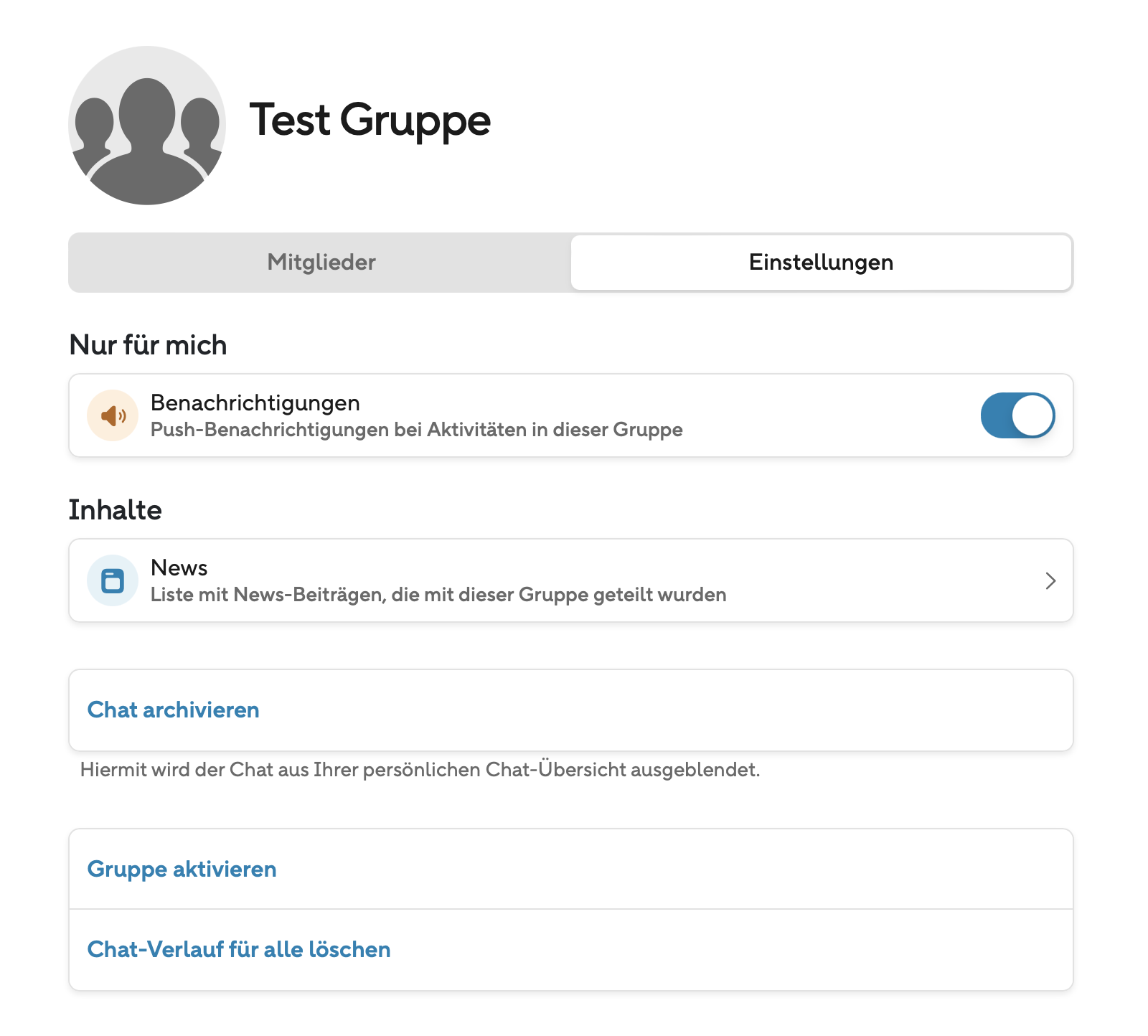
Daraufhin wird diese ab sofort wieder allen Mitgliedern angezeigt und ist sowohl im Chat als auch in der Cloud verfügbar.
Meine Gruppe ist plötzlich verschwunden, was kann ich tun?
Bitte überprüfen Sie zunächst, ob die Gruppe sowohl in der Gruppen-Übersicht, als auch in der Chat-Übersicht nicht mehr zu finden ist.
Wenn die Gruppe in beiden Rubriken nicht mehr aufgeführt ist, gibt es dafür zwei mögliche Gründe:
- Der Gruppen-Admin hat Sie aus der Gruppe entfernt. In diesem Fall wenden Sie sich bitte an den Gruppen-Admin. Dieser kann Sie bei Bedarf wieder als Mitglied hinzufügen.
- Der Gruppen-Admin hat die Gruppe deaktiviert. In diesem Fall wird die Gruppe bei allen Mitgliedern ausgeblendet. Bitte wenden Sie sich ebenfalls an den Gruppen-Admin. Dieser kann die Gruppe wieder reaktivieren, falls diese weiter genutzt werden soll.
Wie kann ich eine Gruppe umbenennen?
Wenn Klassen oder Gruppen umbenannt werden, können diese von der Schulleitung/Schulverwaltung und anderen Lehrkräften nicht mehr gefunden werden.
Wie trete ich aus einer Gruppe aus?
Aus einer Gruppe kann man nicht selber austreten.
Wenn Sie sich aus Klassen und Gruppen entfernen lassen wollen, wenden Sie sich an einen anderen Gruppenadmin. Dieser kann Sie aus der Gruppe entfernen.
Wenn Sie die Gruppe verlassen, haben Sie keinen Zugriff mehr auf den entsprechenden Chat und auf den Cloud-Ordner. Sie können der Gruppe auch nicht wieder selbst beitreten, sondern müssten sich dazu an den Admin der Gruppe wenden, der Sie wieder hinzufügen kann.
E N D E dieser Anleitung 😉
Sollten Fragen auftauchen oder Unklarheiten festgestellt werden, bitte den Vorgang mit Vermerken und eines Screenshots/Videos an euren Superuser melden, dann kann er bei Bedarf ein Ticket an support@pupil.ch senden.
